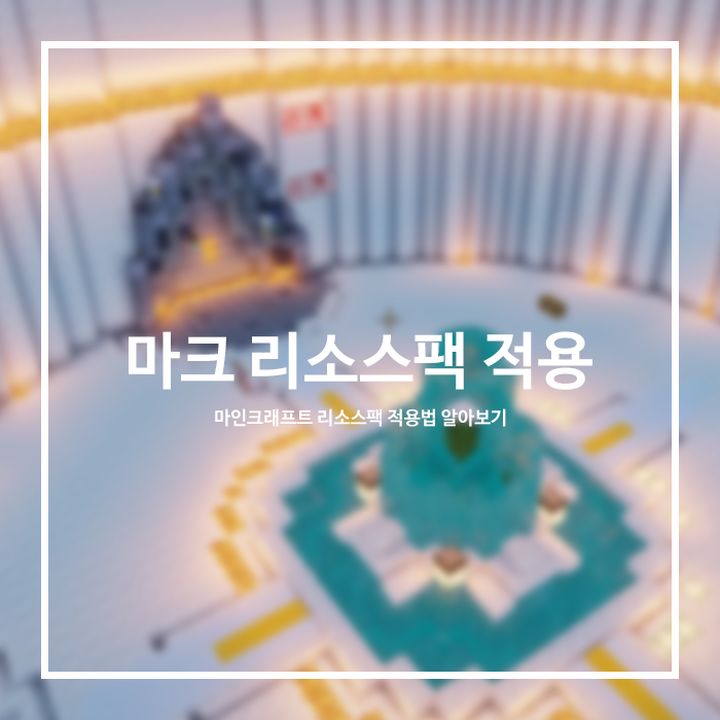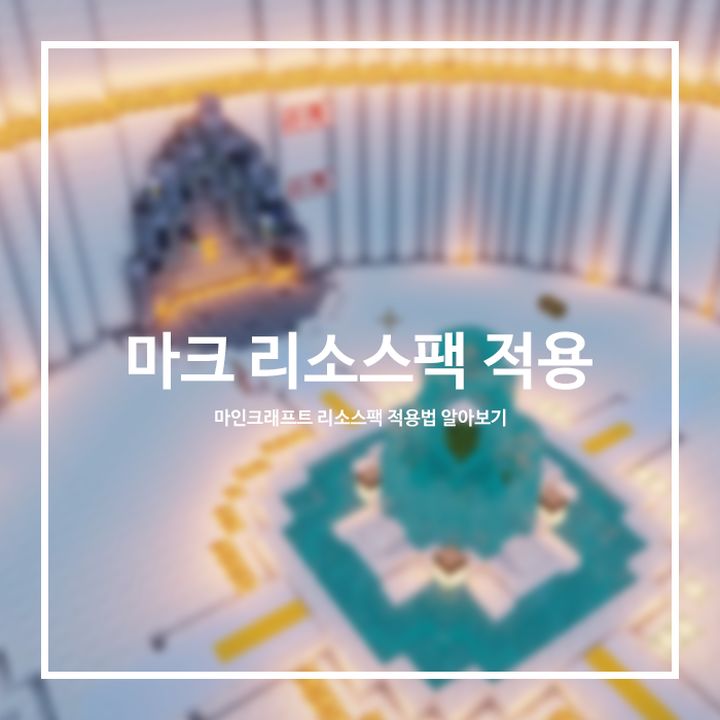
아주 쉬운 마인크래프트 텍스쳐팩, 리소스팩 적용법!
리소스팩이란 마인크래프트 안에서 블록이나, 아이템, 동물 등의 텍스처를 바꿀 수 있는 것으로, 쉐이더 등이랑 같이 적용될 경우 기존의 마인크래프트와는 차원이 다른 그래픽을 보여주곤 한다. 리소스팩과 쉐이더 없이는 마인크래프트를 플레이하지 못할 정도로 말이다.
리소스팩으로도 마인크래프트의 그래픽이 한 층 올라가긴 하지만, 쉐이더와 같은 큰 차이는 보이지 않을 것이다. 쉐이더를 적용하는 법은 아래 글을 참고하자.
마인크래프트 쉐이더 적용 하는 법 - 옵티파인 설치
마인크래프트 쉐이더 적용 하는 법 - 옵티파인 설치 마인크래프트의 그래픽은 깔끔하지만 화려하거나 아름답진 않다. 흔히 쉐이더라 불리는 GLSL Shaders 모드를 사용하면 빈약한 마인크래프
minikupa-dev.tistory.com
참고로 마인크래프트 1.6 버전까지는 이 리소스팩의 이름이 '텍스쳐팩' 이었지만, 마인크래프트 1.6 버전 이후로 '리소스팩'으로 변경되었다. 그럼 한 번 적용할 리소스팩을 다운로드하여, 적용하는 법을 알아보자. 초등학생도 할 수 있을 정도로 아주 쉽다.
📁 리소스팩 파일 옮겨 넣기

일단, 인터넷에서 자신이 적용할 리소스팩을 다운받자. New Default+, Realistico 등등의 리소스팩을 말이다. 리소스팩을 준비했다면, 이 파일을 마인크래프트의 리소스팩 폴더로 옮겨줘야 한다. %appdata%/.minecraft/resourcepacks 폴더로 옮기면, 마인크래프트 설정에서 리소스팩을 적용할 수 있다.


일단 리소스팩 폴더로 가기 위해, 파일 탐색기를 실행해주자. 그리고, 폴더 경로에 %appdata%/.minecraft/resourcepacks를 붙여넣자. 붙여넣었으면 리소스팩 폴더에 들어가질 것이다. 그러면 이 폴더에 아까 준비한 리소스팩 파일을 옮겨주면 된다. 이제 바로, 마인크래프트에 들어가서 리소스팩을 적용할 수 있다.
🔧 리소스팩 적용하기
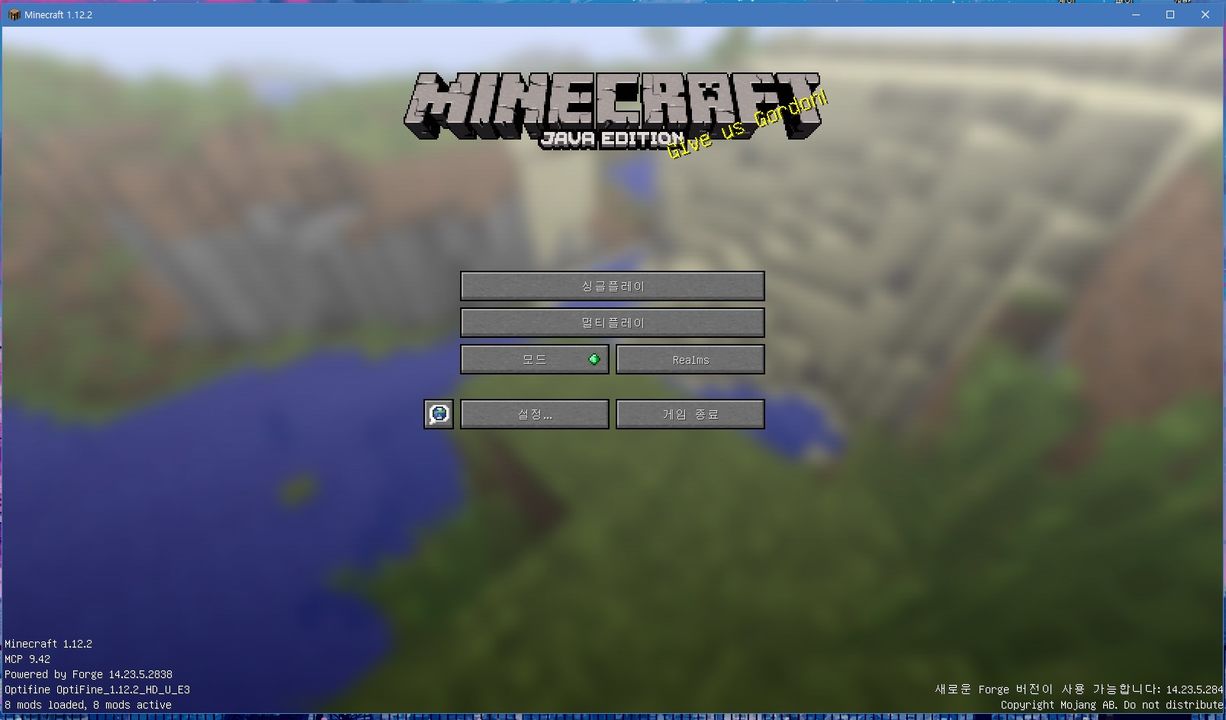
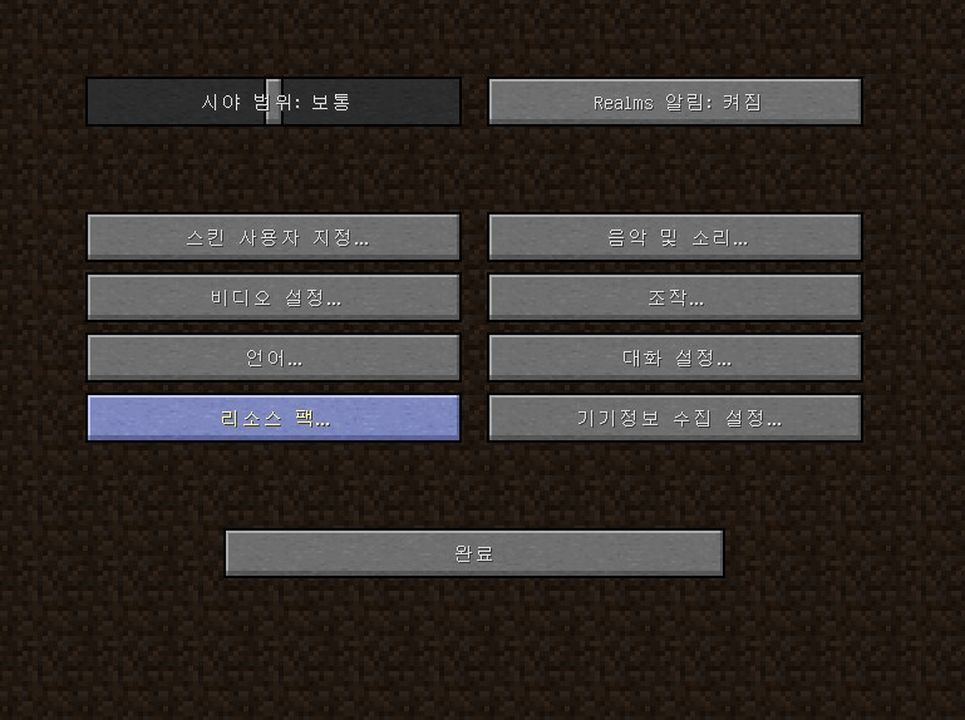
이제, 모든 준비는 끝났다. 마인크래프트를 실행해서 리소스팩을 적용하기만 하면 끝이다. 이제 마인크래프트를 실행해보자. 그 후, 마인크래프트에 들어가서 설정 버튼을 클릭하고, 리소스팩 버튼을 클릭하면 된다.


리소스 팩... 버튼을 클릭하면 이런 '리소스 팩 선택' 탭이 나타난다. 그러면 왼쪽에 '사용 가능한 리소스 팩'이란 창에서 자신이 적용하고자 할 리소스팩이 나타날 것이다. 만약, 여기에 자신이 선택한 리소스팩이 나타나지 않는다면 뭔가 오류가 생긴 것이다. 마인크래프트를 껐다 켜보던지, 위에 과정을 다시 해보던지 해보자.
어쨌든, 왼쪽 창에서 자신이 적용할 리소스 팩이 보이면, ▶ 버튼을 클릭하면 된다. ▶ 버튼을 클릭하면, 리소스팩이 '선택한 리소스 팩' 탭으로 이동된다. 그러면 적용이 된 것이다. 여기서 리소스팩은 위로 갈수록 더 높은 우선순위를 지닌다.
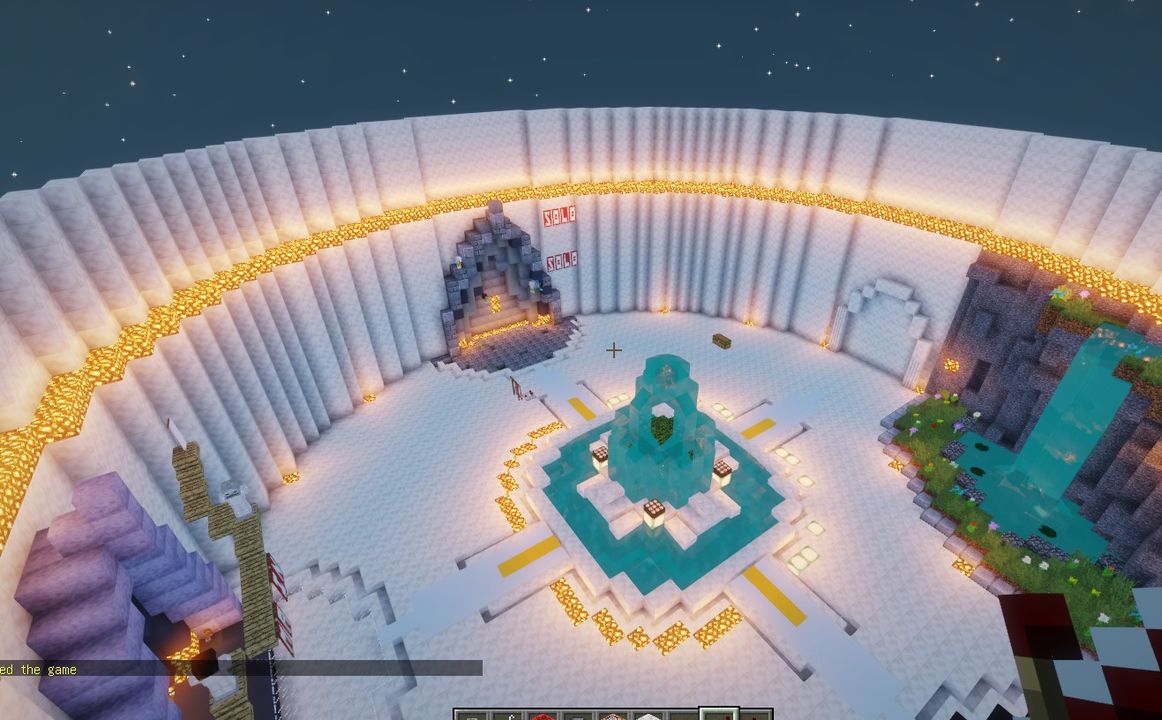
위의 과정을 잘 따라했다면, 이렇게 기존의 마인크래프트 보다 더 아름다운 마인크래프트를 볼 수 있을 것이다. (참고로 위 사진은 쉐이더도 같이 적용된 것이다.) 위에서 말했듯이, 더 큰 차이를 보고 싶다면 쉐이더 팩도 적용해보자. 글의 링크는 위에 있다.
관련 글
마인크래프트 스킨 적용법 알아보기
요즘 코로나19의 여파로 인해 개학이 계속 연기되고 있기도 하고, 그로 인해 요즘 심심하기도 해서 마인크래프트를 오랜만에 해보게 되었습니다. 그렇게 마인크래프트를 종종 하게되면서 가끔 정도는 마인크래프..
MK
마인크래프트 JE 맵 적용법 알아보기
마인크래프트 JE 맵 적용법 알아보기 마인크래프트는 다른 사람이 만든 맵을 다운로드 하여 플레이 할 수 있습니다. 오늘은 간단하게 탈출 맵, 도시맵, 점프 맵등 여러 맵을 다운받아 적용하는 법을 알려드리려..
MK
마인크래프트 JE 포지 설치법 & 모드 적용법
마인크래프트 JE 포지 설치법 & 모드 적용법 우선 마인크래프트에서 모드는 보통 '포지'를 이용하여 적용을 합니다. 이번 글에서는 마인크래프트 JE에 포지를 설치해보고, 포지를 통하여 모드를 �
MK